Word 2013でオンラインビデオを挿入および視聴する方法
Word 2013のクールな機能の1つはYouTubeまたはBingのビデオをドキュメントに挿入して視聴する機能。これにより、実際にドキュメントを生き生きとさせることができ、ポイントを得ることができます。
Word 2013にオンラインビデオを挿入する
リボンから、[挿入]タブ、[オンラインビデオ]の順にクリックします。

これにより、BingまたはYouTubeでビデオを検索するか、特定のビデオの埋め込みコードを貼り付けることができます。
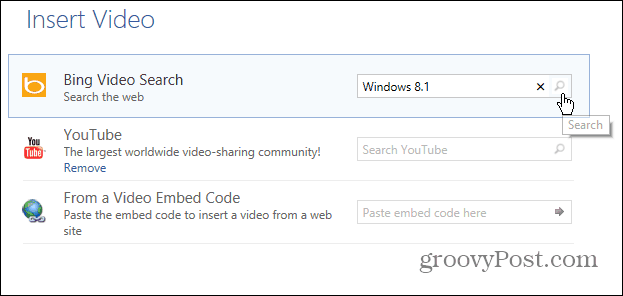
動画を検索するオンラインサービスからサムネイルを取得します。
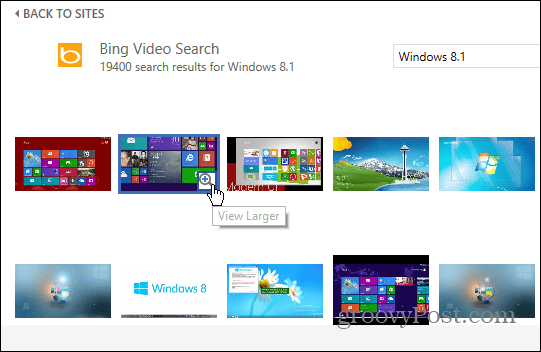
その後、クリックしてビデオをプレビューしてから、ドキュメントに挿入できます。
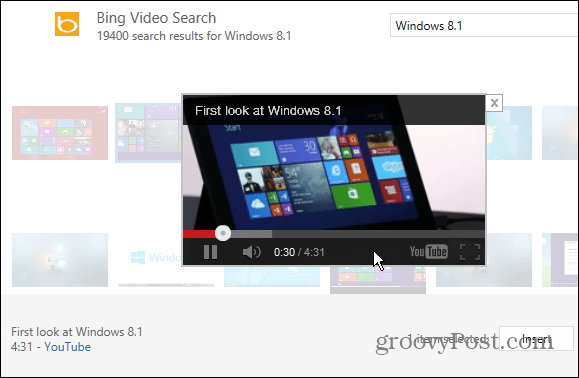
目的のビデオを入手したら、をクリックします[挿入]ボタンをクリックして、ドキュメントに追加します。次に、リボンの[画像ツール]メニューに、ビデオの周囲にテキストを折り返すためのさまざまなレイアウトオプションが表示されます。
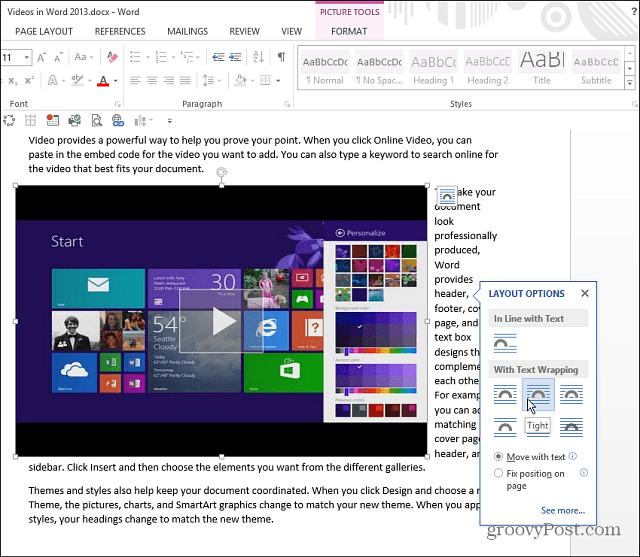
Word 2013では、読者はクリックするだけですビデオを見るための再生ボタン。ドキュメントが開き、背景が影付きになり、以前と同じビデオコントロールが使用できます。 SkyDriveを介した古いバージョンのWordまたはOffice Web Appsでは、ビデオはサービスにリンクし、ブラウザーで開きます。ここでは、Surface RTで開いています。
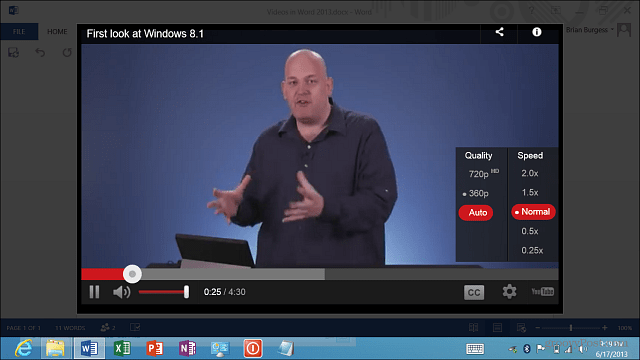
これは、ドキュメントにビデオを埋め込むこととは異なりますが、両方のユーザーがWord 2013を使用している場合、ドキュメントでビデオを見るのはシームレスです。










コメントを残す